De manera predeterminada iPhone y iPad vienen configurada con un grosor de letras específico, sin embargo este grosor puede que no sea adecuado para todos los usuarios impidiendo así su correcta lectura. En este caso, la mayoría de los usuarios pensarían en aumentar el tamaño de las palabras, sin embargo también se puede aumentar el grosor de las letras lo que también facilita la lectura sin aumentar el tamaño de las mismas.

Relacionado: Como cambiar el tamaño del texto de tu iPhone o iPad (tamaño de Fuente iOS y App)
Por lo general si aumentamos el tamaño de las letras, también aumentamos el tamaño de los elementos mostrados en la pantalla. Esto puede provocar que la cantidad de contenido mostrado en la pantalla sea mucho menor que el original. Para evitar esta situación, iOS también ofrece la posibilidad de convertir tus letras y palabras en negrita.
Cambiar la fuente de nuestro iPhone o iPad en negrita no solo puede deberse a la necesidad de mejorar su visualización, sino que también puede realizarse por puros motivos estéticos. Muchos usuarios prefieren visualizar todo el texto en negrita mostrado en la pantalla de tu iPhone o iPad. En este caso lo único que se verá afectado será el Texto y en ningún caso se verá afectado los demás elementos gráficos del sistema operativo iOS.
Dicho esto, a continuación queremos mostraros paso a paso como poner el texto en negrita de tu iPhone o iPad con iOS de Apple:
Como poner el texto en negrita en tu iPhone o iPad con iOS:
- Abre la app Ajustes de tu iPhone o iPad.
- Accede a la opción Pantalla y Brillo.
- En esta nueva pantalla tendrás que activar el interruptor junto: Texto en Negrita.
- Cuando se muestre el menú de confirmación n deberás pulsar sobre la opción: Continuar.
- Tras ponerse la pantalla de color negro durante varios segundos, verás como todo el texto de tu iPhone ahora se muestra en negrita (más grueso).
El texto en negrita afectará a todo el texto mostrado en la pantalla, incluyendo al del interior de las aplicaciones. También afectará al teclado virtual del dispositivo, es decir que las letras del teclado también se mostrarán en negrita. No obstante cuando envíes el texto, este seguirá siendo estándar, es decir que el usuario que recibe el texto seguirá visualizándolo de manera predeterminada.
Es importante tener en cuenta que esta configuración es completamente reversible, es decir, que podrás volver a visualizar las letras en el grosor predeterminado, podrás hacerlo repitiendo exactamente los pasos mostrados y desactivando el interruptor: Texto en negrita.
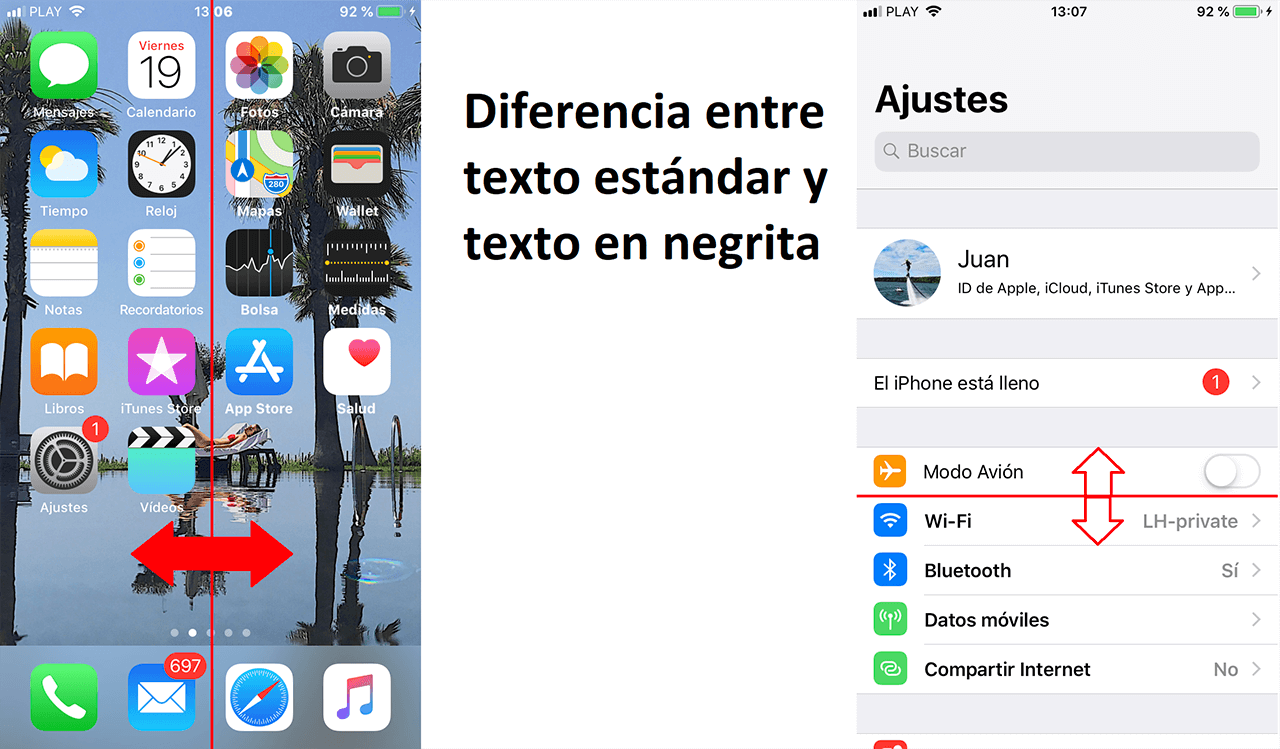
Cabe destacar que la función de texto en negrita de iPhone, no tendrá ningún impacto en el texto de los sitios web visitados desde el navegador Safari. Si quieres modificar el texto de los sitios Webs visitados tendrás que hacer uso del modo lectura de dicho navegador.
